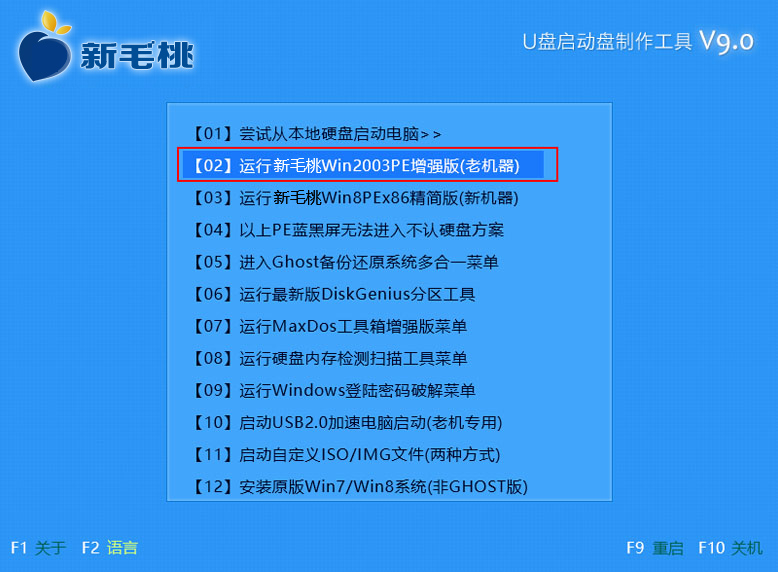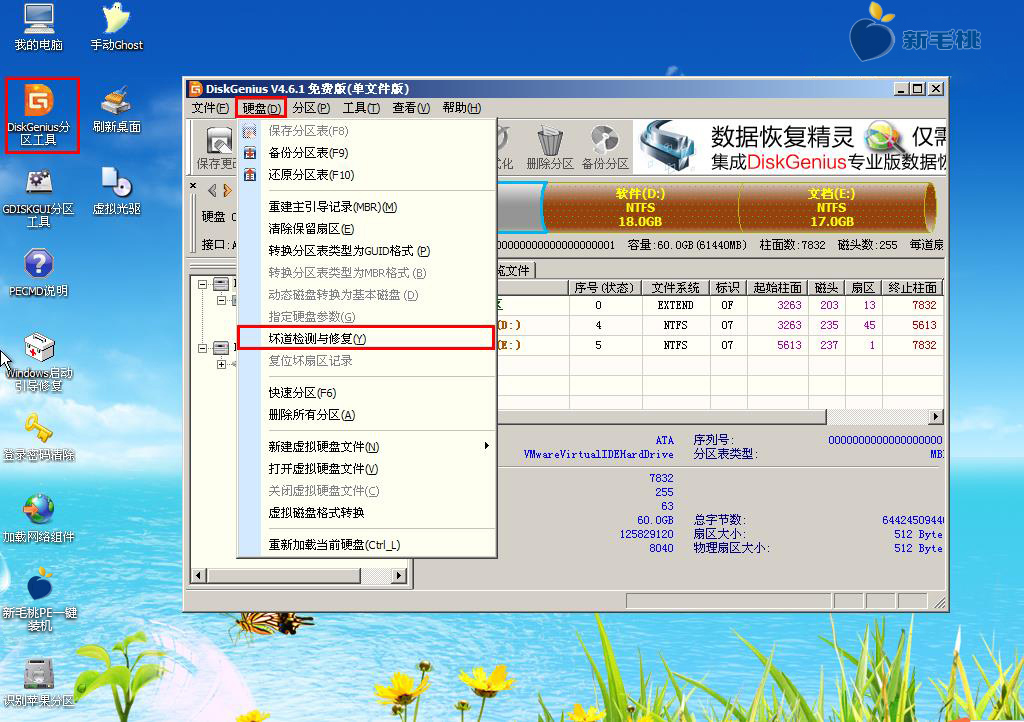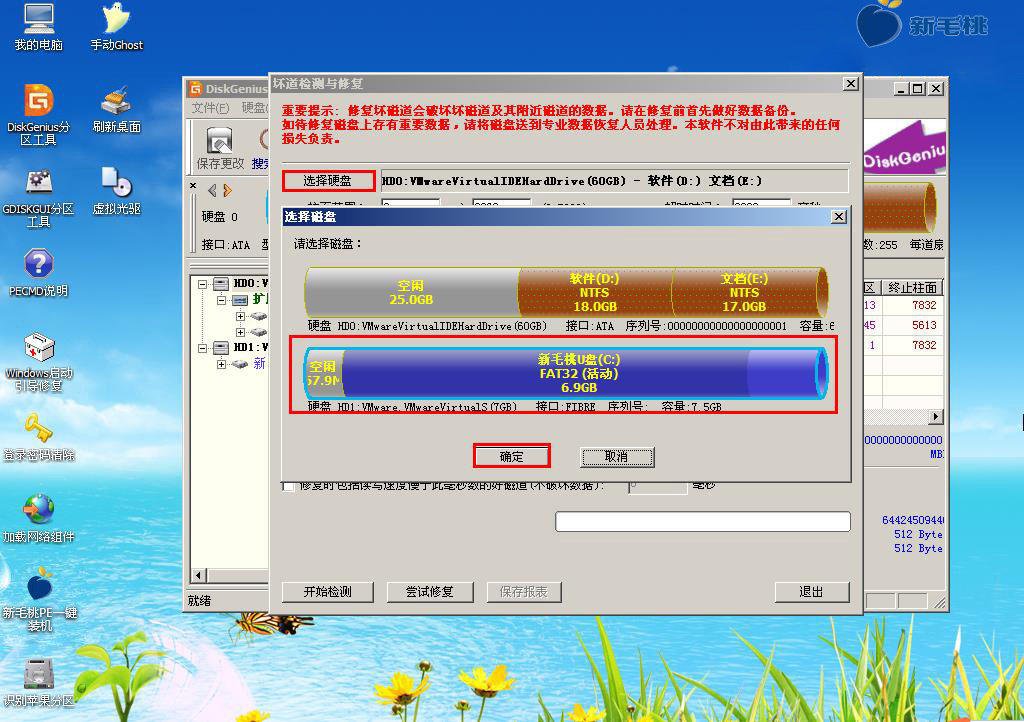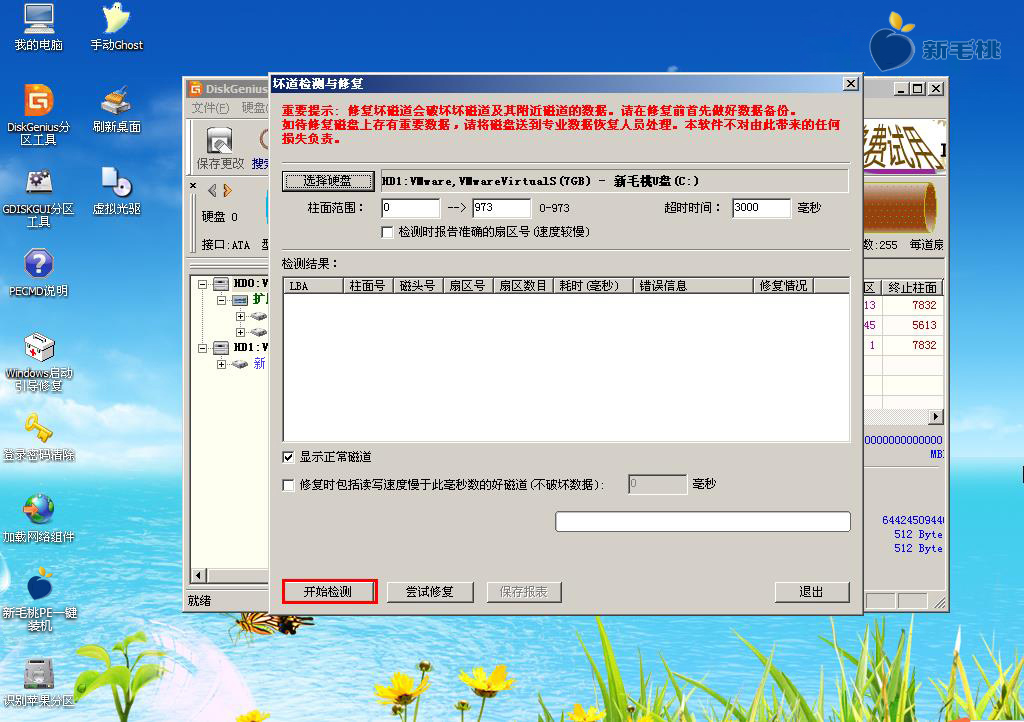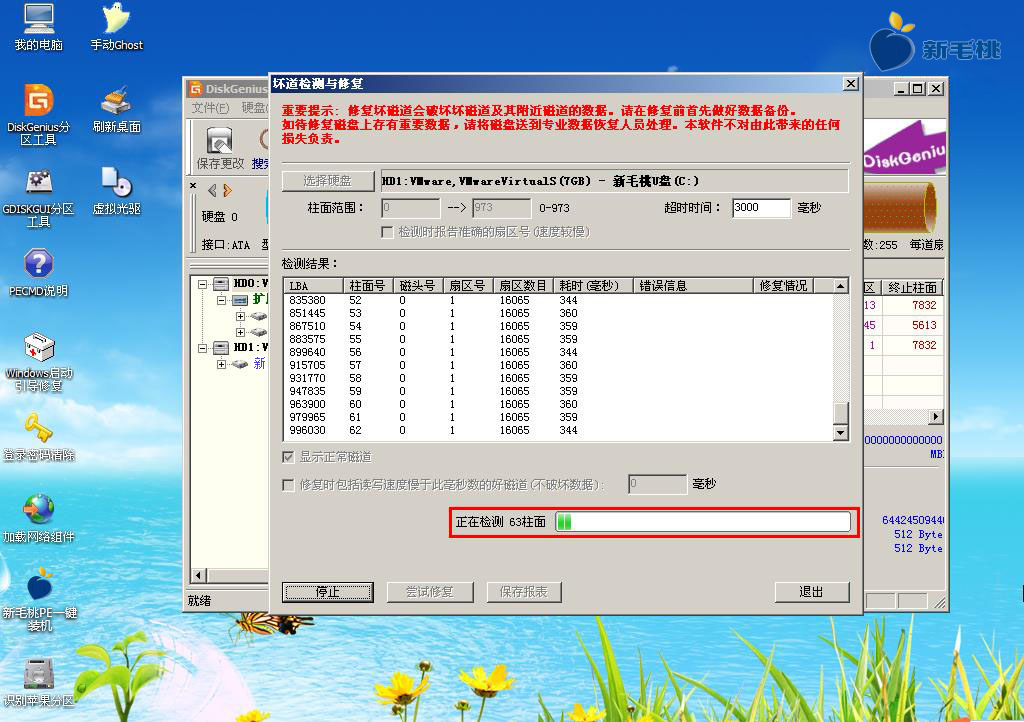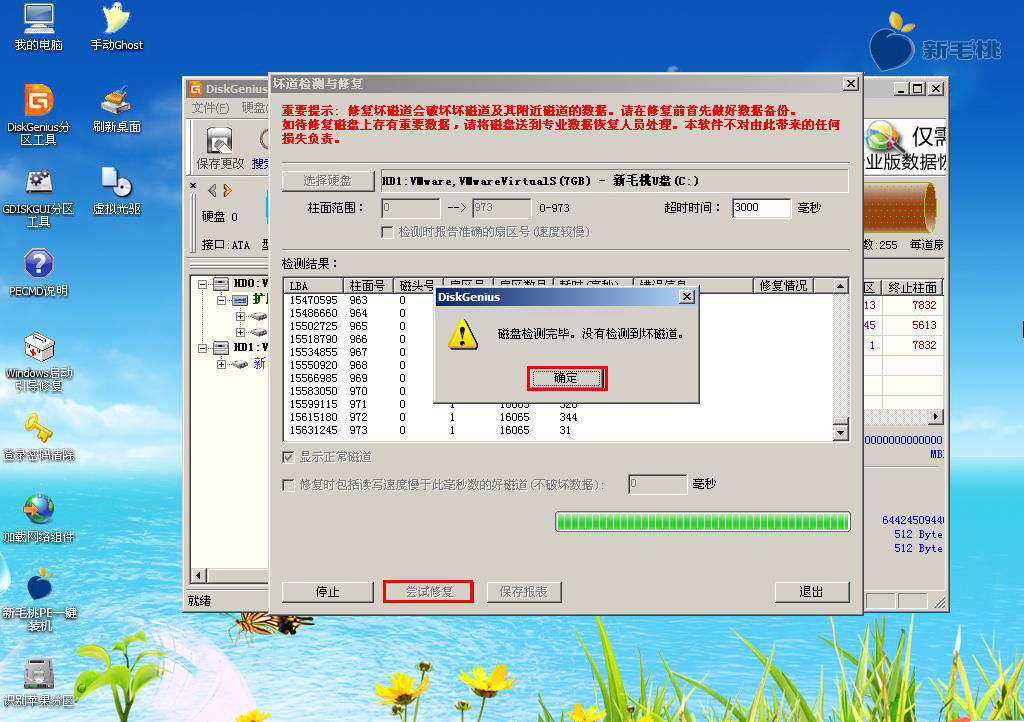U盘是我们日常工作学习中经常用到的工具,如果u盘坏道就可能导致里面的重要数据丢失,影响u盘的存储安全。那我们该如何查看u盘是否坏道呢?今天新毛桃小编就来跟大家分享pe系统坏道检测修复工具的使用教程。
1、将制作好的新毛桃启动u盘插入电脑usb接口,然后开启电脑,待出现开机画面后按快捷键进入到新毛桃主菜单页面,选择“【02】运行新毛桃Win2003PE系统(老机器)”,回车确认,如下图所示:
2、进入pe系统后,鼠标左键双击打开桌面上的DiskGenius分区工具,然后点击工具窗口左上角的“硬盘”,在下拉菜单中选择“坏道检测与修复”,如下图所示:
3、打开坏道检测与修复窗口后,点击“选择硬盘”,随后会弹出一个磁盘选择窗口,我们点击选中u盘,最后点击“确定”按钮,如下图所示:
4、接着点击工具窗口中的“开始检测”按钮,如下图所示:
5、完成上述操作后,程序开始进行u盘坏道检测,我们只需耐心等到操作完成即可,如下图所示:
6、由于u盘中没有检测到坏道,所以我们点击“确定”并退出工具。如果检测到有坏道,则点击“尝试修复”按钮来进行修复,如下图所示:
以上便是使用新毛桃v9.0pe系统DiskGenius分区工具进行坏道检测与修复操作的详细过程。有兴趣的用户不妨按照上面的步骤试着检测下自己的u盘是否坏道,今天的内容就跟大家介绍到这。
责任编辑:新毛桃:http://www.xinmaotao.net